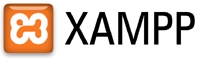 Už mě nebavilo na těch mých třech spravovaných webech stále něco zkoušet, instalovat a mazat, instalovat, mazat. Zasíraj se tím databáze a nakonec, až už toho bude moc, tak to udělá lup a wordpress (v mém případě často nezálohovaný) bude v prdeli. Řešením je nainstalovat si localhost na svůj počítač a testovat tam.
Už mě nebavilo na těch mých třech spravovaných webech stále něco zkoušet, instalovat a mazat, instalovat, mazat. Zasíraj se tím databáze a nakonec, až už toho bude moc, tak to udělá lup a wordpress (v mém případě často nezálohovaný) bude v prdeli. Řešením je nainstalovat si localhost na svůj počítač a testovat tam.
Nejdříve jsem si na to moc netroufal, bál jsem se toho, že přece jenom nejsem žádnej mág a něco podělám a už se z toho nevyhrabu. Nakonec jsem se do toho pustil a zjistil, že to není zas až tak velká tragédie. Myslím, že by se to mohlo časem hodit každýmu. Nejdříve jsem zkoušel instalovat EasyPHP, který je česky. Nějak to pro mě nebylo úplně easy a tak jsem přešel na jiný systém. Sice je anglicky, ale to pro práci není podstatný. Je jím XAMPP. Takže jak na to?
V instalačním balíku jsou následující součásti:
Apache 2.2.17
MySQL 5.5.8
PHP 5.3.5
phpMyAdmin 3.3.9
FileZilla FTP Server 0.9.37
Tomcat 7.0.3
Na stránkách vývojářů tohoto programu jsem stáhl instalační soubor, který má cca 66MB. Jsou tam i jiné, ale doporučují stáhnout právě tento a nechat se instalací provést. Při instalaci je potřeba se proklikat pár okny:
 Toto nastavení nechte být. Další okno je s volitelnou instalací, zaškrtněte všechna pole a nechte proces doběhnout. Následně se Vám už server spustí a zobrazí se okno následující:
Toto nastavení nechte být. Další okno je s volitelnou instalací, zaškrtněte všechna pole a nechte proces doběhnout. Následně se Vám už server spustí a zobrazí se okno následující:
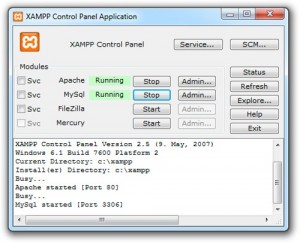 V tomto okně, které Vám poběží na pozadí na liště je už spuštěn Apache server a Mysql databáze. Já měl hned zaplou i FileZillu. Pokud jí nebudete mít zaplou, tak jí zapněte.
V tomto okně, které Vám poběží na pozadí na liště je už spuštěn Apache server a Mysql databáze. Já měl hned zaplou i FileZillu. Pokud jí nebudete mít zaplou, tak jí zapněte.
Tímto je instalační proces hotový a vy už pouze zadáním adresy http://localhost nebo http://127.0.0.1 spustíte administrační rozhraní XAMPPu:
 Uvidíte uvítací zprávu a po kliknutí na Status i vše co je spuštěné. Mělo by to vypadat jak na horním obrázku, včetně zaplého FTP. Hned po instalaci jsme zapli FileZillu.
Uvidíte uvítací zprávu a po kliknutí na Status i vše co je spuštěné. Mělo by to vypadat jak na horním obrázku, včetně zaplého FTP. Hned po instalaci jsme zapli FileZillu.
Hned pod Statusem je volba Security a tam bude potřeba nastavit hesla, protože doposud by měl k testovanému webu přístup kdokoliv zvenku. To nechceme, takže se dostaneme do tohoto okna:
 A pak jen kliknout na => http://localhost/security/xamppsecurity.php <=, což nás převede na stráku jinou, kde nastavíme hesla pro přístup na tyto stránky a do mysql databáze:
A pak jen kliknout na => http://localhost/security/xamppsecurity.php <=, což nás převede na stráku jinou, kde nastavíme hesla pro přístup na tyto stránky a do mysql databáze:
 Změníte, uložíte. Je tam volba, zda chcete vytvořit txt soubor s heslem, doporučuji zaškrtnout. Člověk nikdy neví.
Změníte, uložíte. Je tam volba, zda chcete vytvořit txt soubor s heslem, doporučuji zaškrtnout. Člověk nikdy neví.
No a je hotovo. Pak už jen stačí v phpmyadminu vytvořit novou databázi a nainstalovat wordpress. To uděláte následovně:
1. Klik na PHPMYADMIN v adminu XAMPP, protože jste před chvílí nastavili heslo, pak je zadejte (user: root, password: to co jste zadali)
2. Hned na hlavní straně máte pole vytvořit novou databázi. Nazvěte jí třeba „wordpress“ a nastavte kódování:
 3. Všechny instalace, které budete chtít mít, tak pro každou budete muset vytvořit novou složku v tomto umístění: C:/xampp/htdocs Tam budete vše nahrávat, takže já si vytvořil složku WordPress a tam jsem zkopíroval kompletní instalační soubory wordpressu.
3. Všechny instalace, které budete chtít mít, tak pro každou budete muset vytvořit novou složku v tomto umístění: C:/xampp/htdocs Tam budete vše nahrávat, takže já si vytvořil složku WordPress a tam jsem zkopíroval kompletní instalační soubory wordpressu.
4. Přejmenoval jsem soubor wp-config-sample.php na wp-config.php a upravil jeho pasáže následovně:
// ** MySQL settings – You can get this info from your web host ** //
/** The name of the database for WordPress */
define(‚DB_NAME‘, ‚wordpress‚);
/** MySQL database username */
define(‚DB_USER‘, ‚root‚);
/** MySQL database password */
define(‚DB_PASSWORD‘, ‚to co jste použili při změně‚);
/** MySQL hostname */
define(‚DB_HOST‘, ‚localhost‚);
5. Pak jsem do prohlížeče zadal http://localhost/wordpress/wp-admin/install.php a dokončil instalaci wordpressu zadáním už. jména, hesla a emailu.
Tím je celý proces instalace wordpressu na lokální server hotový. Teď už zadáním localhost/wordpress zobrazíte své stránky se základní šablonou twentyten. Přihlášení do administrace je už potom klasicky na localhost/wordpress/wp-admin
Takto si můžete vytvořit celou galaxii mysql databází a složek s instalacemi různých CMS. No není to jednoduché?
Doporučení:
1. Určitě si změňte v adminu hesla
2. Pokud netestujete, tak xampp vypínejte
3. Pokud chcete pracovat s obsahem, který už máte na jiném webu, pak v adminu wordpressu karta „Nástroje“ – „Export“, vyexportujte databázi xml a na localhostu xml soubor naimportujte „Nástroje“-„Import“ Pak budete mít komplet obsah. Doinstalovat pluginy a témata a je to.
4. Při mém pokusu kompletně zkopírovat web přes FTP z hostingu a nakopírovat ho na localhost jsem s tím měl problémy, takže jsem to udělal podle bodu „3“
Pokud by jste měli nějaké dotazy, tak do komentářů s nima. Mě to fachá, takže se je budu snažit zodpovědět, nebo přímo pomoct.





9.2.2011 v 13.01
XAMPP si nemohu vynachválit, používám ho už asi 10 let pro vývoj WEBů a jsem s ním moc spokojen. Bál bych se ale situace, kdy některé pluginy WordPressu využívají speciální nastavení PHP. Na některém hostingu, kde bude nakonec finální verze WordPressu nemusí tyto speciální nastavení být, pak je tedy možno, že nebude plugin či WordPress vůbec fungovat.
Souhlas?: 0
0  0
0
[Odpověď]
Sborez Odpověď:
Únor 9th, 2011 v 13.04
Super, díky, dám si na to pozor.
Souhlas?: 0
0  0
0
[Odpověď]
13.2.2011 v 16.03
Mě osobně moc XAMPP nesedl více se mi líbil WampServer, ale je to asi hlavně o prioritách. Wamp mi přišel jednodušší
Souhlas?: 0
0  0
0
[Odpověď]
Sborez Odpověď:
Únor 13th, 2011 v 17.12
Je to možné, já zkoušel jen tyhle dvě varianty a XAMPP mi sedl. Moc v tom nemám priority. Díky za komentář.
Souhlas?: 0
0  0
0
[Odpověď]
1.3.2011 v 7.42
pěkný čnánek na svém blogu jsem k němu hodil pokračovaní nebo spiše jsem rozepsal možnosti jak zorovoznit vice virtualnich jmen pod xampep a windows však se koukni
http://blog.ijacek007.cz/Navody/Virtualni-server-localhost-pod-windows
Souhlas?: 0
0  0
0
[Odpověď]
15.12.2011 v 9.41
Ahoj, tento návod jsem využil po tom, co jsem se spuštěním WP na localhostu měl velký problém, střídal jsem servery, jak ponožky, ale teď už vím, že jsem vybral dobře…:) Díky…;-)
Souhlas?: 0
0  0
0
[Odpověď]
Sborez Odpověď:
Prosinec 15th, 2011 v 13.17
To jsem rád, že vše funguje i po takové době, co jsem návod psal. Díky za koment.
Souhlas?: 0
0  0
0
[Odpověď]
4.5.2012 v 7.32
Ahoj, míval jsem xampp na NTb kvůli škole. Pak jsem jej odinstaloval a teď vždy když se jej pokusím nainstalovat znovu, nejede mi MySQL databáze. Prostě nainstaluju všechno vypadá ok píše aktivovaáno, ale když otevřu status v administraci tak MySQL nejede :-/ .. nevíte někdo čím by to mohlo být ?
Souhlas?: 0
0  0
0
[Odpověď]
Sborez Odpověď:
Květen 4th, 2012 v 14.33
To neporadím, pokud bylo vše správně nainstalováno, pak by to mělo fachat. Jediný mě napadá. Zkus vypnout antivir a firewall, třeba to blokuje tohle. Pak jedině přeinstalovat.
Souhlas?: 0
0  0
0
[Odpověď]
16.1.2013 v 19.37
Ahoj, dakujem velmi za ten navod :). Server som nainstaloval som nainstalovatl bez problemov, tiez aj databazu mam vytvorenu, akurat ked chcem instalovat WordPress tak mi akurat vypise obsah tohu upraveneho suboru.
Call to undefined function load_textdomain() in C:\xampp\htdocs\WordPress\wp-admin\includes\admin.php on line 13 (toto je error)
Souhlas?: 0
0  0
0
[Odpověď]
Sborez Odpověď:
Leden 16th, 2013 v 21.34
Už jsem to dlouho nezkoušel, takže může být problém s WP 3.5, zkus zapátrat na webu, ale může to být konflikt mezi verzí WP a verzí xamp. Asi neporadím. Sorry.
Souhlas?: 0
0  0
0
[Odpověď]
24.6.2013 v 13.26
Mám dotaz, udělal jsem snad vše podle Vašeho návodu a při zadání adresy podle bodu 5 prohlížeč napíše Objekt nenalezen!
Díky za radu
Souhlas?: 0
0  0
0
[Odpověď]
4.8.2013 v 19.23
Dneska už je podle mně nejefektivnější si koupit webhosting. Za nějakých 30 Kč/měs je možné koupit profi webhosting s neomezeným počtem databází a být docela nezávislý na localhostu + možnost vyzkoušet si, jaké jsou výhody/nevýhody reálného servru + dokonce online podpora.
Souhlas?: 0
0  0
0
[Odpověď]
17.12.2013 v 7.59
Dělám firemní stránky pomocí redakčního systému wordpress a mám problém. Na serveru je wordpress nainstalovaný, beží tam stránky v pohodě na localhostu. Ale já potřebuji, aby na ty stránky měli přístup i ostaní PC v síti. A když z jiného PC v síti zadám IP adresu serveru, dostanu se na stránky, všechno je v pohodě, ale jakmile na cokoliv kliknu, přesměruje mě to na localhost.
Jak prosím zařídit, abych zůstal na serveru a mohl pohodlně prohlížet stránky i z jiných PC v síti?
Děkuji
Roman
Souhlas?: 0
0  0
0
[Odpověď]
Roman Odpověď:
Prosinec 17th, 2013 v 9.05
Vyřešeno
Souhlas?: 0
0  0
0
[Odpověď]
26.2.2014 v 21.49
Velice děkuji za velmi zdařilý návod! Vše funguje naprosto bez problémů, naistalováno během chvilky.
Souhlas?: 0
0  0
0
[Odpověď]
11.12.2014 v 17.01
Hezký den, prosím o radu. Chtěla bych do phpmyadmin naimportovat databázi. Web na WP již běží, ale až nyní ho chci začít spravovat na localhostu. Bohužel nemůžu databázi naimportovat. Hlásí mi to:“Pravděpodobně jste se pokusili nahrát příliš velký soubor. Přečtěte si prosím dokumentaci, jak toto omezení obejít.“ Máte s tím prosím někdo zkušenosti, aby nemusela louskat dokumentaci?
Díky za pomoc, Míša
Souhlas?: 0
0  0
0
[Odpověď]
6.3.2015 v 18.48
ahoj, pri vytvoreni databaze chce v dalsim kroku vytvorit tabulku: vyplnit nazev a pocet sloupcu je tohle nutne? co vyplnit?
Souhlas?: 0
0  0
0
[Odpověď]
3.4.2015 v 18.10
Ahoj, moc dí za pěkný návod:D
Souhlas?: 0
0  0
0
[Odpověď]
27.5.2015 v 12.25
díky za bezvadný návod, vše funguje perfektně Nainstaloval jsem to za 3 minuty
Nainstaloval jsem to za 3 minuty  Ještě jednou diky.
Ještě jednou diky.
JV
Souhlas?: 0
0  0
0
[Odpověď]
13.9.2016 v 19.45
Taky moc díky za skvělej návod.
Souhlas?: 0
0  0
0
[Odpověď]